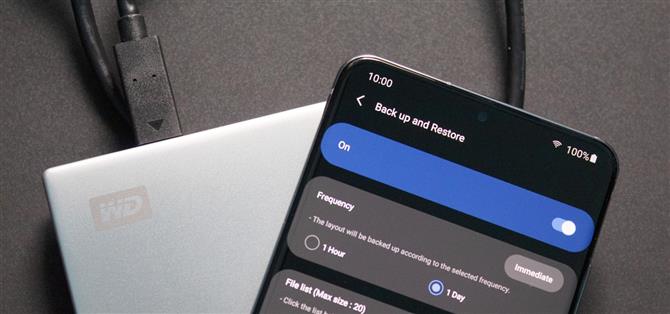Pada masa lalu, jika anda menaik taraf ke Galaxy baru atau jika anda harus menetapkan semula kilang yang sedia ada untuk menyelesaikan masalah, anda harus memulihkan susun atur skrin utama anda secara manual. Kertas dinding, widget, penempatan ikon, dan tetapan pelancar anda bergantung pada anda untuk diletakkan kembali di tempatnya. Syukurlah, ini bukan masalah lagi.
Dengan aplikasi baru dari Samsung, anda dapat membuat sandaran keseluruhan skrin utama pada peranti Galaxy anda yang menjalankan One UI. Ini bermaksud satu perkara yang perlu anda bimbangkan semasa menghantar telefon anda untuk diperbaiki atau dinaik taraf ke peranti Samsung Galaxy terkini. Anda hanya perlu menyimpan fail sandaran di tempat yang selamat, kemudian mengimportnya ke peranti baru atau yang diperbaiki.
Langkah 1: Pasang Kunci Baik
Good Lock adalah aplikasi yang dibuat oleh Samsung yang menggunakan aplikasi “plugin” sekunder untuk menyesuaikan UI pada Galaxy anda. Aplikasi yang akan menyandarkan pelancar anda adalah salah satu pemalam tersebut, jadi untuk memulakan, pasang Good Lock dari Galaxy Store. Ketik pautan di bawah, atau buka aplikasi Galaxy Store dan cari “Good Lock.”
- Pautan Kedai Galaxy: Good Lock (percuma)

Langkah 2: Pasang Home Up
Sekarang, buka Good Lock untuk mencari senarai aplikasi berbeza yang membentuk rangkaian penyesuaian. Aplikasi yang anda perlukan adalah Home Up. Pilih aplikasi ini dan pilih “Pasang Sekarang” di halaman Galaxy Storenya. Apabila selesai proses pemasangan, kembali ke Good Lock.
- Pautan Kedai Galaxy: Laman Utama (percuma)

Langkah 3: Sandarkan Tata Letak Anda
Buka Good Lock dan pilih Home Up dari senarai. Kali ini, anda akan diarahkan ke halaman utama Home Up. Pilih “Sandarkan dan Pulihkan” dan aktifkan togol.
Untuk membuat sandaran sekarang, pilih “Segera.” Tangkapan skrin susun atur semasa anda akan muncul di bawah “Daftar fail.” Home Up menjadualkan secara automatik sekali sehari, tetapi anda boleh meningkatkan frekuensi setiap jam dengan memilih “1 jam.”


Walaupun anda tidak seharusnya menghadapi masalah jika ini adalah kali pertama anda memasang Home Up, anda mungkin menghadapi masalah pada masa akan datang sekiranya anda memutuskan untuk memanfaatkan ciri-ciri lain dari Home Up. Sekiranya anda menukar ukuran grid ke luar pilihan aplikasi yang tersedia (aka, lebih tinggi dari 5×6), ini tidak akan membolehkan anda membuat salinan susun atur.


Langkah 4: Pindahkan Sandaran Anda ke Awan
Masalah dengan Home Up ialah menyimpan sandaran pada storan dalaman anda dalam folder tersembunyi. Itu berfungsi dengan baik jika anda ingin kembali ke persediaan lama pada peranti anda sekarang, tetapi jika anda menghapus data atau menaik taraf ke telefon baru, sandaran akan hilang. Dengan memindahkan fail ke Google Drive, anda selalu memilikinya.
Buka “Fail Saya” dan pilih “Penyimpanan Dalaman.” Pilih butang menu tiga titik dan pilih “Tetapan.” Aktifkan togol “Tunjukkan fail sistem tersembunyi”, kemudian kembali ke “Penyimpanan Dalaman.” Pilih “.AutoBackup” dan salin fail EXML ke Google Drive.

Langkah 5: Pulihkan Tata Letak Anda
Pada peranti baru atau tetapan semula kilang, pasang Good Lock dan Home Up. Buka Home Up dan buat sandaran untuk mengaktifkan ciri pemulihan aplikasi. Gunakan “Fail Saya” untuk memindahkan fail sandaran dari telefon lama (disimpan di Google Drive) ke folder “.AutoBackup” di simpanan telefon anda.
Kemudian, buka Home Up dan di bawah senarai File, pilih tangkapan skrin yang sesuai dengan sandaran skrin utama anda dan pilih “OK” pada arahan. Ketahuilah bahawa jika ada aplikasi yang tidak lagi anda pasang, ikonnya tidak akan kembali dengan pemulihan.

Jaga Sambungan Anda Selamat Tanpa Bil Bulanan. Dapatkan langganan seumur hidup ke VPN Unlimited untuk semua peranti anda dengan pembelian sekali dari Android How Shop yang baru, dan tonton Hulu atau Netflix tanpa sekatan wilayah.
Beli Sekarang (diskaun 80%)>
Gambar sampul oleh Jon Knight / Android How